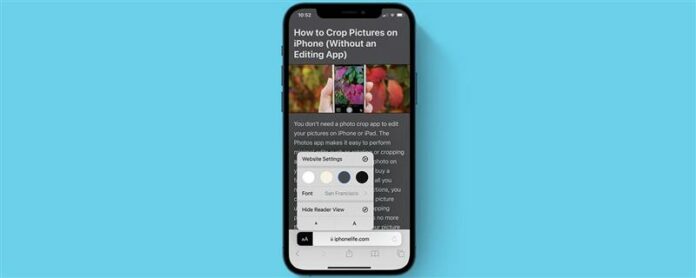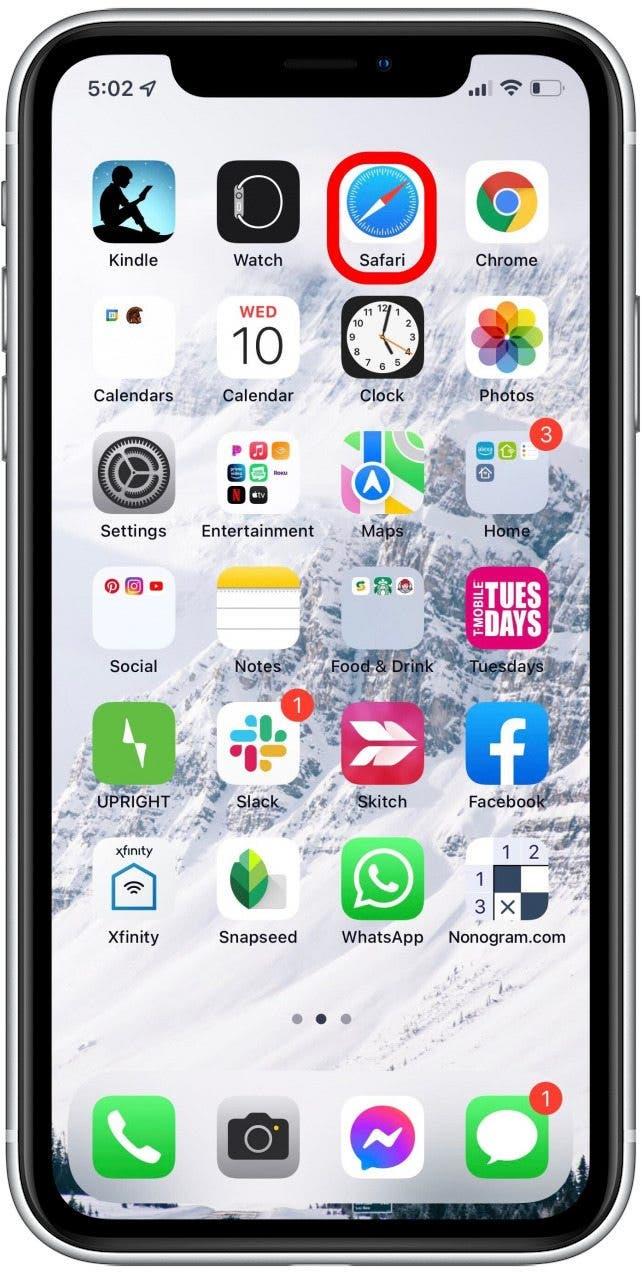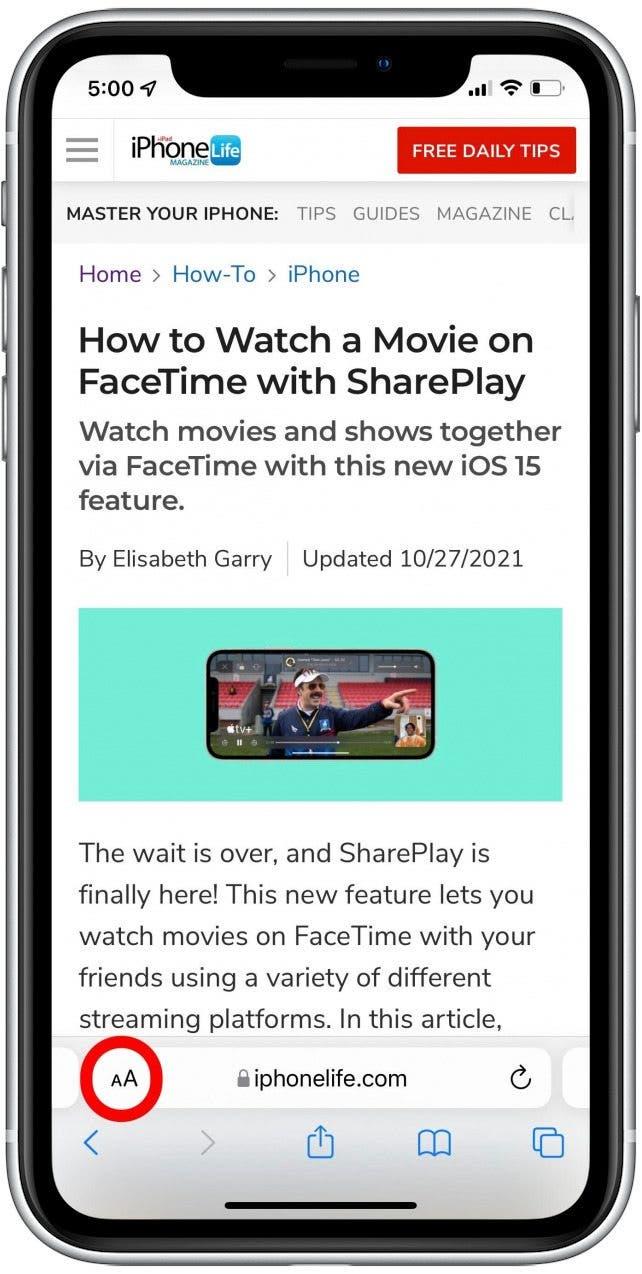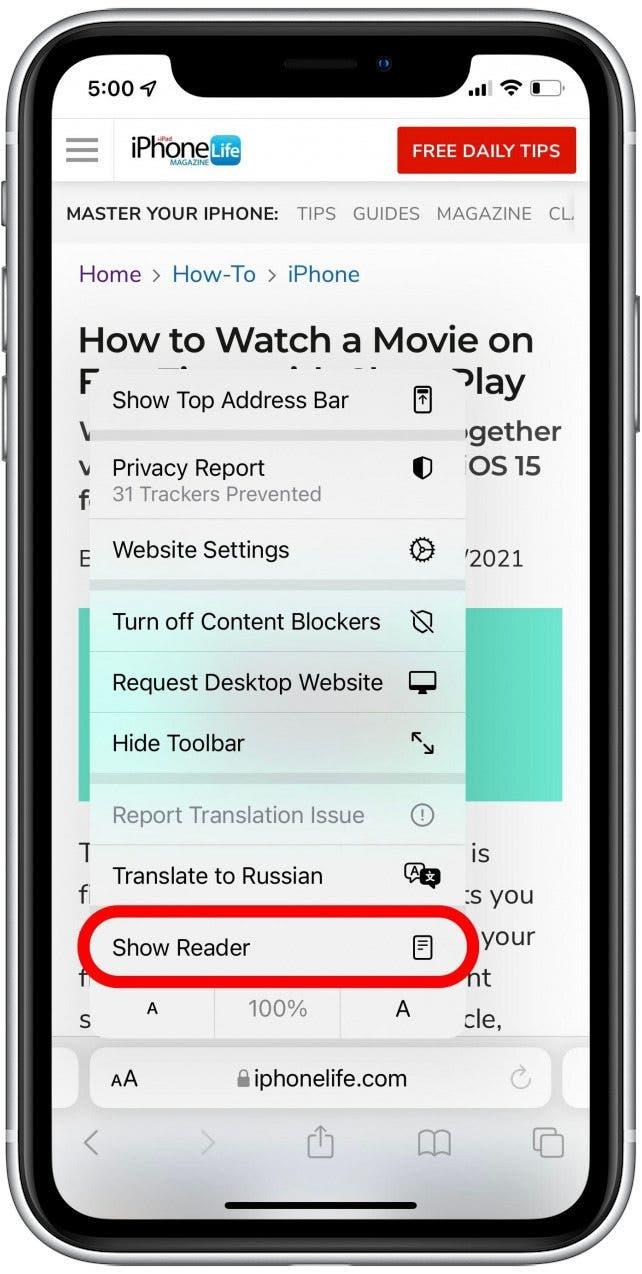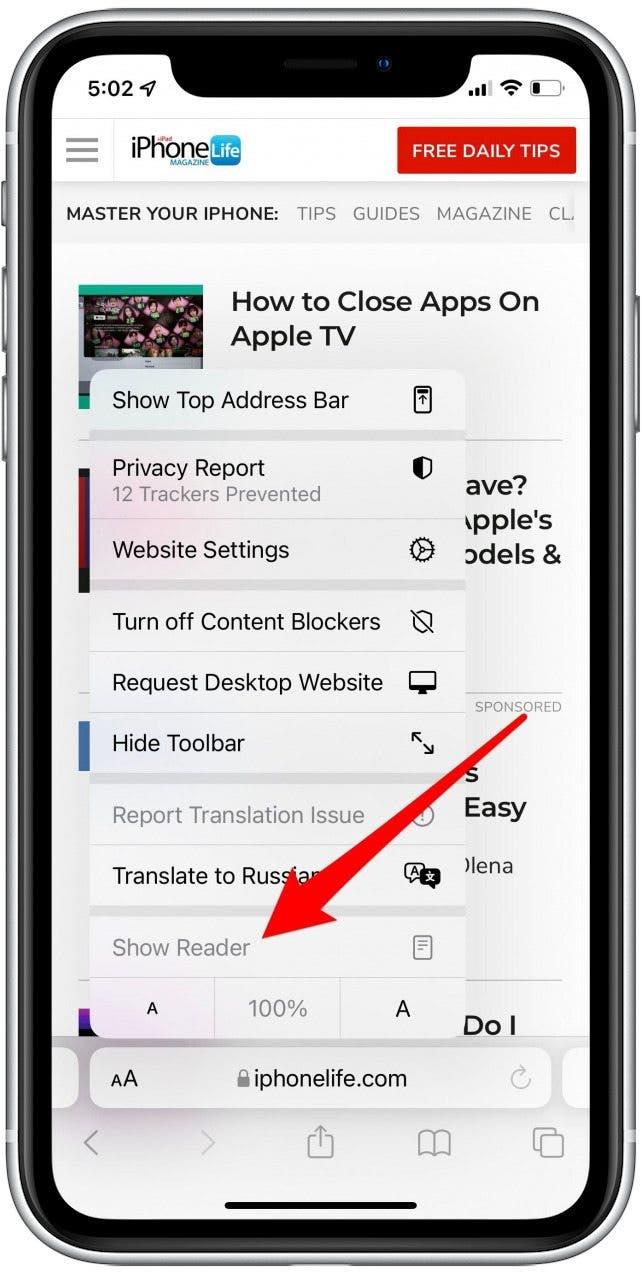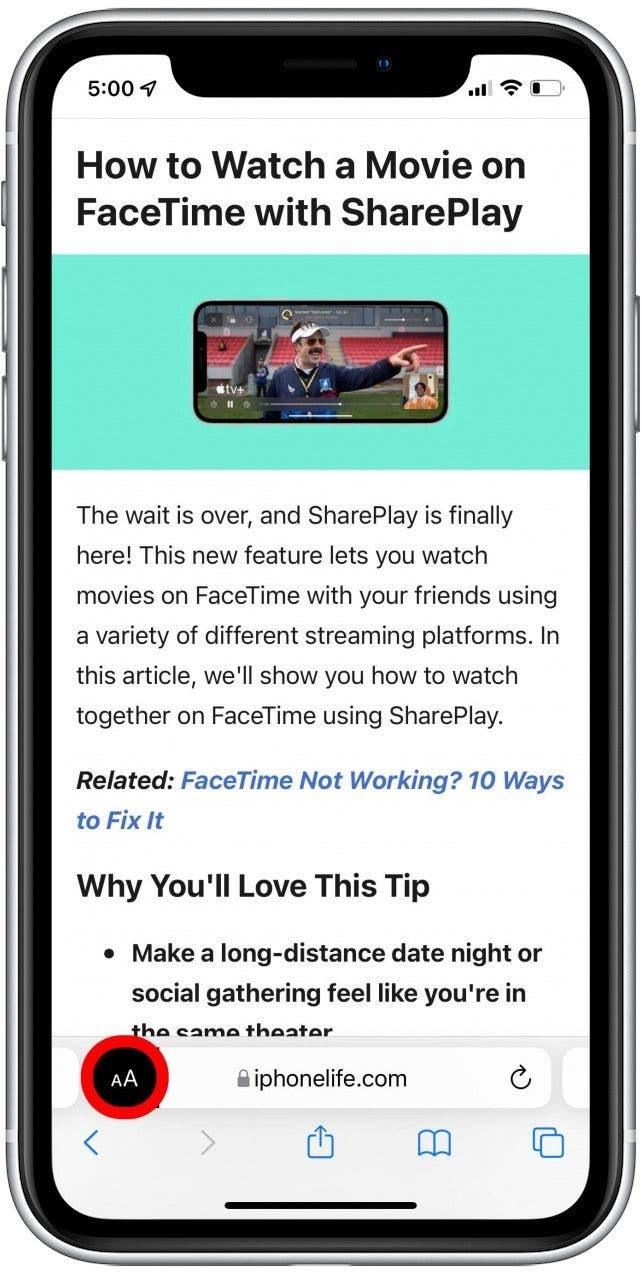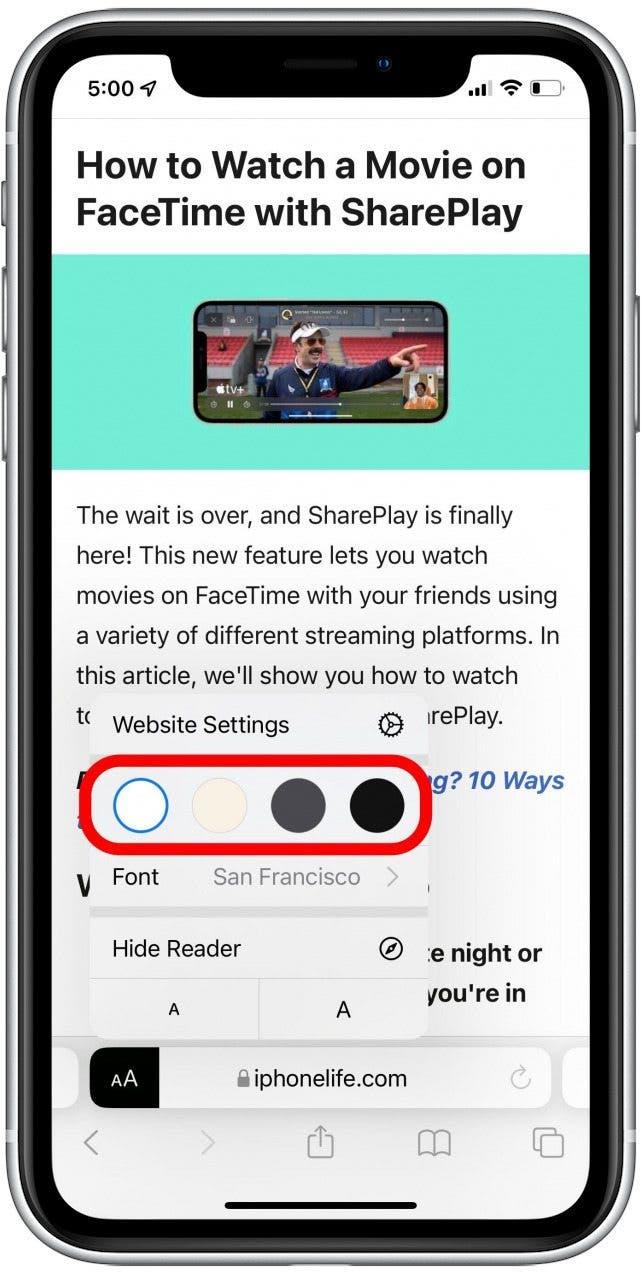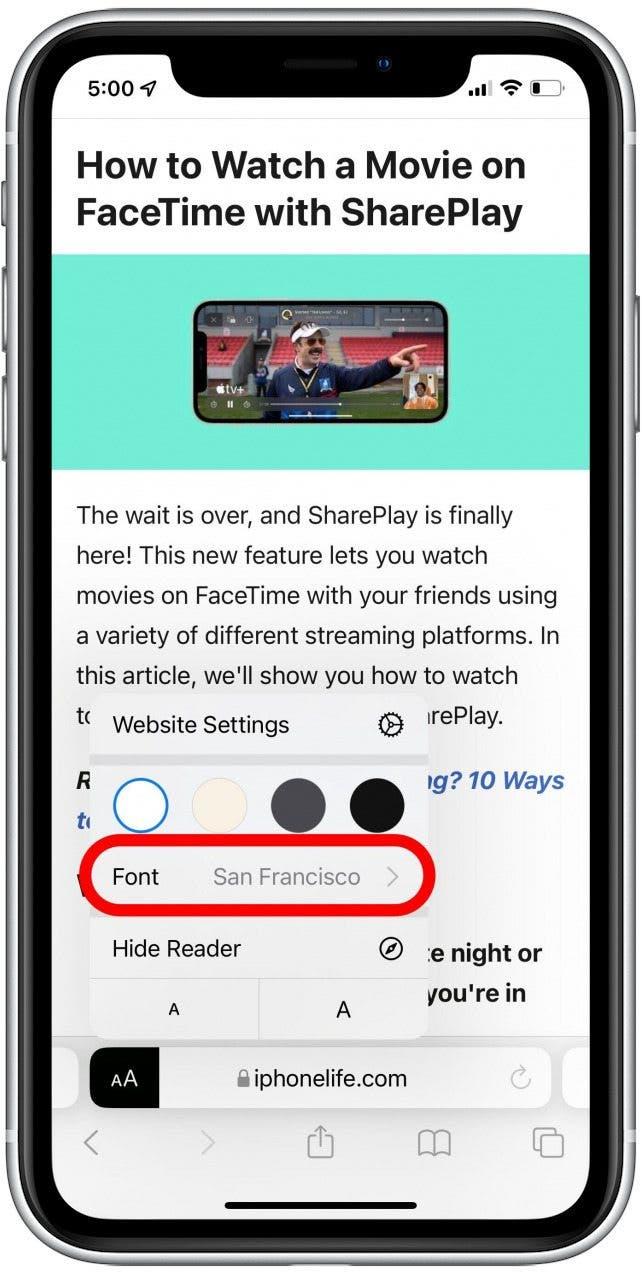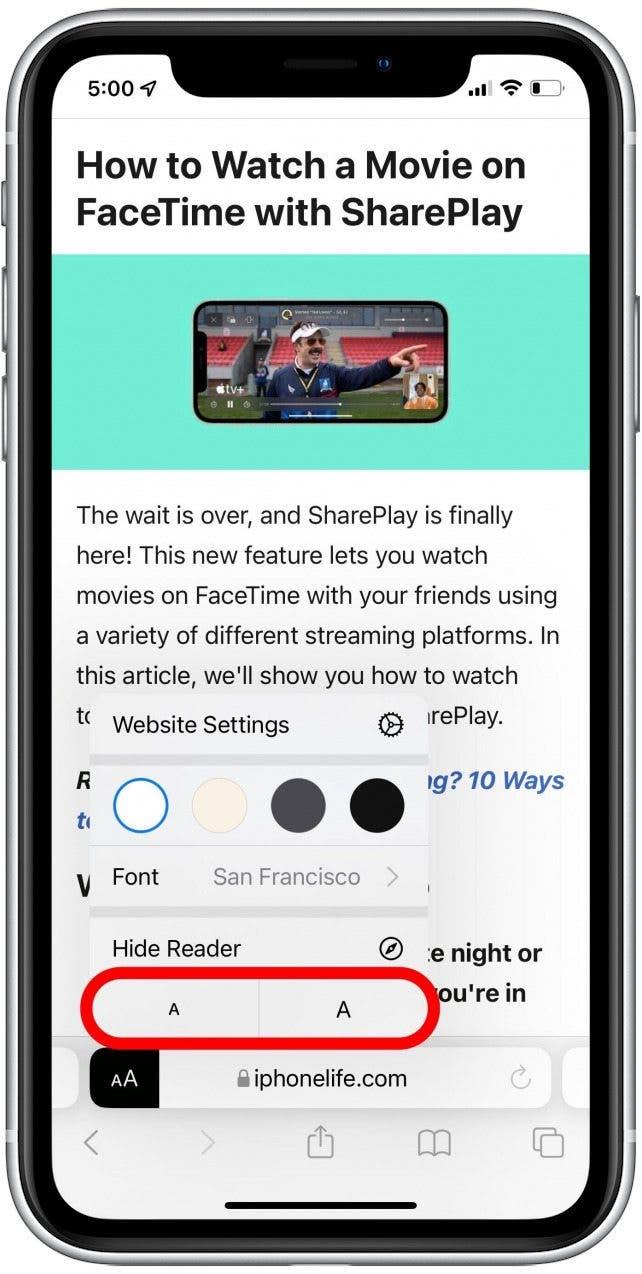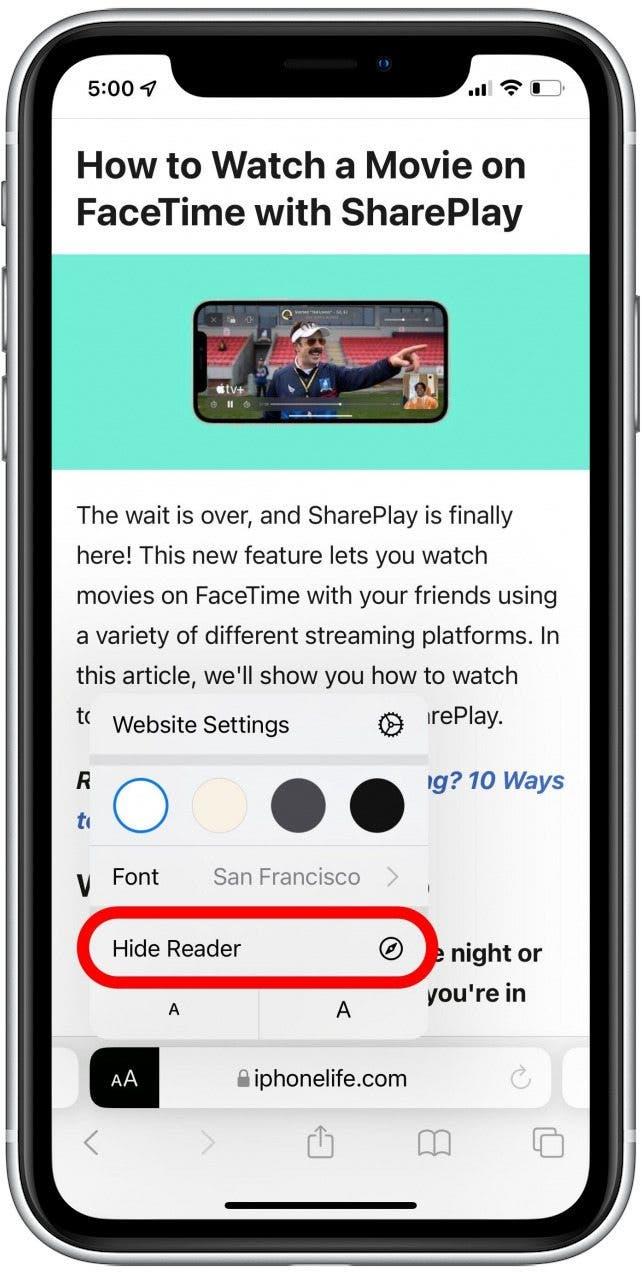Safari Reader -vy på iPhone och iPad låter dig läsa en webbsida utan distraktioner, så att bara texten och fotona finns kvar. Jag tycker personligen att detta gör artikeln lättare att fokusera på och mildare på mina ögon. Vi går igenom hur du använder Safari Reader -läge och stänger av det när du är klar.
Varför kommer du att älska det här tipset
- Njut av enklare läsning utan röran och distraktionen av annonser och extra sidfunktioner.
- Skriv ut webbartiklar eller recept utan annonser för att spara för senare.
Hur man aktiverar läsarvy i Safari på iPhone & iPad
Safaris läsare (även ofta kallad Reader Mode) har varit en användarfavorit under ganska lång tid. Låt oss lära oss att använda det, hur sidan kommer att se ut med och utan läsaren aktiverad och hur du stänger av läsarläget när du är klar! Vill du lära dig mer om hur iOS 15 -uppdateringen ändrar hur du navigerar i Safari på iPhone & iPad? Registrera dig för vår gratis tips av dagen Nyhetsbrev. Så här använder du läsarläget i Safari.
- Öppna Safari -appen och navigera till den sida du vill läsa.

- Tryck på aa -ikonen .

- Tryck på Visa läsare. Sidan kommer att ändras till läsarläget, vilket eliminerar eventuella annonser eller främmande navigationsmenyer.

- Om läsarvyn är grå, betyder det att sidan inte fungerar med Safari Reader -läge.

- AA -ikonen kommer nu att vara svart för att visa att läsaren är aktiv. Tryck på ikonen igen för att se fler alternativ för läsare.

- Tryck på vit , beige , grå , eller svart cirkel för att ändra läsaren Läge bakgrundsfärg.

- Tryck på font för att ändra teckensnitt för läsarläge för enklare eller mer bekväm läsning.

- Tryck på det större eller mindre av A -ikonerna för att öka eller minska teckensnittstorleken.

- För att inaktivera läsarläget, tryck på dölj läsaren .

Jag glömmer ofta läsarläget, men det är en funktion jag verkligen älskar när jag kommer ihåg att använda den! Reader View sätter text- och bilder centrala scenen och lämnar annonser och andra avbrott ur det. Dessutom, när du har aktiverat läsarvyn, kan du skriva ut utan ads !